DWF 마크업을 사용하여 도면에서 공동 작업을 하려면
설계 프로세스에 참여해야 하는 다른 사용자와 공동 작업합니다.
Autodesk Design Review에서 마크업을 작성하는 방법에 대한 자세한 내용은 Autodesk Design Review 도움말 문서를 참고하십시오.
마크업된 DWF 파일을 Inventor에서 열면 트리 뷰가 마크업된 각 도면 시트와 연관된 마크업을 표시합니다. 마크업 검색기에서 개별 마크업을 선택할 수 있습니다. 해당 상태와 기타 상세 정보(예: 마크업 작성자, 작성한 날짜 및 시간, 마크업과 연관된 주석)를 볼 수 있습니다.
Inventor에서 DWF 마크업을 작업하려면
파일
 열기를 클릭합니다.
열기를 클릭합니다.열기 대화상자의 파일 형식 리스트에서 DWF 마크업 파일(*.dwf, *.dwfx)을 선택합니다.
마크업 검색기의 트리 뷰에 마크업 세트가 표시됩니다. 마크업을 검토한 다음에는 해당 상태를 변경하고 주석을 추가하여 마크업과 함께 저장할 수 있습니다. 마크업 검색기에서 마크업 상태를 변경할 마크업을 마우스 오른쪽 버튼으로 클릭하고 마크업 특성 대화상자를 표시할 수 있습니다.
마크업 상태를 보거나 변경하려면: 마크업 노드를 마우스 오른쪽 버튼으로 클릭하고 마크업 상태 하위 메뉴에 있는 상태를 클릭합니다. 새 마크업의 기본 상태는
입니다. 마크업 상태를 질문, 검토용 또는 닫힘으로 변경할 수 있습니다. 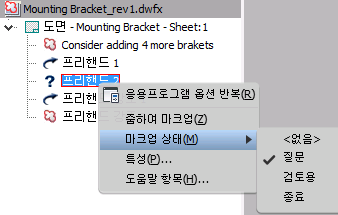
마크업 검색기를 표시하고 메모를 추가하려면: 마크업 노드를 마우스 오른쪽 버튼으로 클릭하고 상황에 맞는 메뉴에서 특성을 선택하여 마크업 특성 대화상자를 표시합니다. 마크업 주 영역에 주를 추가합니다.
IDW에 있는 모든 시트를 찾으려면: 검색기에서 도면 파일을 마우스 오른쪽 버튼으로 클릭하고 링크 해석을 선택합니다.
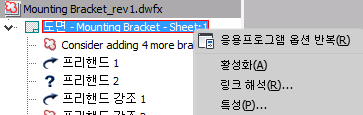
마크업에 대한 변경 사항을 저장하려면: DWF 루트 노드를 마우스 오른쪽 버튼으로 클릭하고 마크업 이력 변경 저장을 클릭합니다.
DWF 마크업 파일을 다시 게시하려면: DWF 루트 노드를 마우스 오른쪽 버튼으로 클릭하고 마크업 시트 다시 게시 또는 모든 시트 다시 게시를 클릭합니다.
Inventor가 DWF 파일에 마크업 상태의 변경 사항 및 추가된 주석을 자동으로 저장하고, 다시 게시할 때 이를 포함합니다. 마크업 세트 노드를 마우스 오른쪽 버튼으로 클릭한 다음 마크업 이력 변경 저장을 클릭하여 마크업 변경 사항을 저장할 수도 있습니다.
마크업 세트를 다시 게시하면 마크업 및 마크업에 대한 변경 사항이 DWF 파일에 저장됩니다. 누군가가 Autodesk Design Review에서 다시 게시된 DWF 파일을 검토할 때 도면에 대한 변경 사항이 표시됩니다. 마크업의 상태 및 상세 정보에 대한 모든 변경 사항이 표시됩니다.